Gamma校正
又到了快樂的教學時光。
在這篇文章中,你可以學到:
- Gamma校正的歷史。
- 直線工作流程(Linear Workflow)。
- 簡單到不行的色彩管理與模擬。
- 簡單到不行的Lumetri Color調色。(請確保AE的版本為CC 2015.3以上)
- 簡單幾句的調色概念。
- 本次教學的專案檔,可供選擇下載。
- 沒了。
這是個基礎可是很重要的東西。
就像…平面設計常注意的RGB和CMYK外還有色彩描述檔。
因為Gamma校正有點小複雜,所以用水平線分隔一下。這邊也沒辦法將Gamma相關的知識全部講述,所以只挑校正的重點。
※貼心提醒:如果不想閱讀以下內容,可往下尋找下一條水平線,會有結論在那邊,然後繼續教學內容。
Gamma校正的起源:人眼的韋伯‧費希納定律
因為我們相機、攝影機等硬體拍攝出來的畫面(最後的結果)都不是正確的明暗──意思是…我們人眼看到的都不是正確的明暗囉?
對呀,我們人眼看到的都不是正確的明暗,人眼會自動將暗部提高:
1. 人眼對灰度的變化比對色調的變化來的敏銳。
2. 人眼對於黑暗中的細節比對於明亮中的細節來的敏銳。
這關係於韋伯‧費希納定律。
舉個例子:
在一個暗室內有一盞燈,點開它,你會覺得很亮,因為本身房間已經是暗的,單獨一盞燈的刺激就非常明顯;假如這次直接點開50盞燈,又額外多點一盞燈,你根本不知道又多點了一盞燈,但實際上,如果每一盞燈的能量單位都是1,房間內確實有了51能量,可是你察覺不出來,甚至你覺得你感受到的亮度等同於一起開30盞燈而已,其它多開的21盞燈你根本感覺不出來。
也就是說,同時點開50盞燈,已經超出了人眼的刺激強度標準,超過這個閾值的其它刺激,人眼都無法察覺到。
韋伯定律對於人眼來說就是:當外部的刺激已經很大時,你需要有更大的額外刺激,才能讓人眼察覺到,反之,當外部刺激很小,也就只需要一點額外的刺激就能讓人眼察覺到。
拿到畫面上來說就是:當暗部分配較多時,人眼會更能受到光度、灰度的刺激,因此暗部區域被提高,增加細節;如果看到的畫面本身就很亮,對暗部的刺激就不明顯,就算又暗了一點點,人眼可能也沒什麼發覺。

(圖片來源:http://www.colormancer.com)

(圖片來源:http://www.colormancer.com)
上面兩張圖的中間方格/照片,都是一樣的亮度,但是置於不同暗度的背景上,人眼在較暗的畫面內會提高亮度,因此會覺得左邊的方格/照片比右邊的還要亮。
這也不僅僅是人眼視覺、物理上的,也是心理上的,比如:
你現在身上只有1000元,結果被偷了500元,你會覺得損失很嚴重;又假如你身上有一億元,結果被偷了500元,你可能就會覺得沒什麼。實際上,你都是損失了500元。
你舉著50公斤的重物,在上面多增加了1公斤,你可能不會覺得又重了多少。
諸如此類。
從上面的舉例來說,就能知道人眼對於明暗分布不是線性的,如果是線性的,暗室內只點開一盞燈,你應該只會覺得微弱的光亮,抑或是50盞燈又點開一盞燈,你會發覺確確實實的多了一盞燈的亮度。
所以硬體為了讓畫面符合我們人眼看到的畫面,會進行補償。Gamma校正的存在就是為了符合人眼視覺的特性。
如果不進行Gamma校正,硬體擷取到的電子數據──你看到的照片、影片,就會包含我們人眼平時就無法注意到的差異;就像是現實的世界比我們看到的更黑,但我們根本不知道現實世界中是那麼的黑。我們會反而覺得這種「自然」是「不自然」的。
但這是基於人眼和顯示器的關係,還有很重要的一環是:攝影器。Gamma校正的出現完全環繞在人眼、攝影器和顯示器三者方面。
如果沒有進行補償,我的影片在真實世界裡應該會是這個樣子。

而我眼睛所看到的趨近於:

CRT顯示器和Gamma的關係
當時CRT是幾乎唯一的顯示器(就是那種方形厚重的螢幕),它的響應曲線──即輸出亮度(I)和輸入電壓(V)的非線性關係為下圖:

(圖片來源:https://www.thebroadcastbridge.com)
理想的情況是中間藍線,也就是I=kV。但實際上的情形是接近 I=k乘以V的gamma次方。
關於CRT,早期電視內部只有一個陰極射線管,輸入電壓就能讓它射出電子,打在螢幕上發亮,產生黑白畫面(沒有被電子打到的地方就是黑的)。(彩色的CRT則有RGB三隻射線管)
問題來了,假設給予1數值的電壓,能夠得到1的亮度,給予0的電壓就是0的亮度,那是不是給予0.5的電壓就能得到剛好0.5、中間灰的亮度?
結果並不然,如上圖所示,輸入更多的電壓並不會有同等級的亮度。
輸出亮度和輸入電壓關係類似指數函數,都是非線性的指數函數;CRT的曲線(output = input ^ gamma)接近Gamma 2.5(約2.35~2.5),剛好和人眼的2.2差不多。
Gamma 2.2哪來的?
我們又是怎麼知道人眼對螢幕的Gamma是2.2?
Ans:「不斷的測試」。模擬用戶環境測試不同的明暗,紀錄我們覺得順眼的畫面,得出Gamma 2.2。這個正好接近CRT的Gamma 2.35~2.5。
直到1996年,微軟和惠普基於此發布了sRGB標準,建議8位元圖像的標準是Gamma 2.2,之後的顯示器也配合這個標準,也是為什麼sRGB如此廣泛的原因。
那怎麼測試?
很簡單,我們會有需要GAMMA校正,全都是因為攝影器材、顯示器的出現,所以我們只要利用真實的色彩──學過平面設計、美術應該都知道畫過的那種灰階色階,準備好那樣的色階表,用攝影機拍攝,放到顯示器上顯示,就能得出這些灰階的反射率。
例如拍攝50%中間灰的色卡,在CTR顯示器上顯示卻接近18%灰的色卡,那為了讓顯示器上的畫面近乎人眼所看到的,科學家得出的結果為Gamma 0.4545左右。所以要讓拍攝的畫面符合我們人眼真實看到的畫面,就必須為Gamma 0.4545(1/2.2),Gamma 2.2的反函數,所以微軟和惠普才建議Gamma為2.2。
所以還原?
首先,要先知道一件事,Gamma是一個專業術語,韋伯‧費希納定律的公式也不能得出Gamma校正的算法,而是史帝文斯提出的:冪(ㄇ一ˋ)定律。簡化上述的公式為:輸入值=輸出值的Gamma次方,亦即f(x) = xγ。
所以,人眼的Gamma是0.4545、相機為了讓拍出來的畫面符合人眼的畫面,所以會自帶Gamma 0.4545,而這個數值剛好被螢幕的Gamma 2.2 (由CRT顯示器的Gamma 2.35~2.5延伸而來) 平衡為Gamma 1.0的線性,符合真實世界的畫面。
而這也是相機、顯示器、人眼的Gamma校正流程。
早期蘋果螢幕gamma是1.8,所以一般螢幕和蘋果螢幕比較就會有明顯的色差,而蘋果認為較暗的畫面能有較多的細節,會讓螢幕畫面更好看。
許多不同的攝影器也會有各自不同的Gamma校正。
不過,雖然最終還原呈現在螢幕上,但我們在看螢幕時有很多狀況,例如在室內、辦公室、電影院,所以很多時候或不同環境下的螢幕,gamma校正後的數值可能都會有些微不同。畢竟這個校正只是要讓我們覺得畫面順眼而已,所以不同的情況下我們也可以調整到我們覺得順眼的畫面囉。
※EXR、32 bit或高動態影像HDR就不會有這樣的校正問題。
回到AE內:
我們匯入素材,這邊有兩個影片,把其中一隻扔進COMP:(另一支影片為Log,可能會在下次的教學中出現)

這邊在專案介面單點一下該影片檔:

會發現資訊下方有個Profile:HDTV (Rec. 709),已經被嵌入在檔案內。
我們在專案介面點選它右鍵的這個設定:

裡面的色彩管理:

會發現已經被嵌入了Rec. 709,就跟剛才在資訊那邊看到的一樣。
我們在到專案設定這邊:

色彩設定如下:

Linearize Working Space設定會以線性方式去計算,色彩控制上比較安全。
如果你在進行合成,會發現合成的物件明暗會有不一樣的計算。
那因為檔案本身就帶Rec.709,所以空間改為Rec.709也不會有什麼變動。(要按下OK才會更新畫面)

我這邊還是選擇sRGB,反正也沒轉換需求。
若沒有色彩描述檔,預設也會是sRGB,因為螢幕本身就……((小聲
若是在製作較高規格的影片,如廣告、連續劇、電影,色彩管理就會是一件很重要的事,不過到時就會用Nuke了而不會是AE…
色彩管理若在第一步就錯了,而你也還未即時發現,那只能說完蛋囉~整個白做囉~都砍掉囉~
所以色彩設定最先確定好,一直到調色完都盡量別去更動。
不過若你處理的素材是單眼拍攝的畫面,如MP4、MOV格式,那可能並沒有嵌入檔、色彩管理的問題,頂多深度夠,讓你能做更多調整。
如果是手機拍攝的…目前來看,似乎不用做什麼處理,直接進行調色即可。
可以用播放器開啟影片來比較一下,我們按住ALT在專案介面中雙擊兩下該影片素材就可以播放器方式開啟:

看起來差不多。
那這個又是什麼?

就是要不要使用色彩管理。
底下則是可以模擬其它的輸出模式:

可以模擬畫面在某些顯示器上顯示的結果。
因為只是模擬,並不會影響實際的畫面,而專案設定那邊則會影響實際的畫面。
那不管它,我們來調整畫面的色彩吧!
這邊我使用Lumetri Color效果:

如果你沒有這個效果,請更新至CC 2015.3版本以上。
以下調色的流程都按照Lumetri Color的安排。
在這裡,有個基本的校正,

可以控制白平衡、色調等。
上方有個Input LUT,LUT是顏色查找表,用來銜接不同顯示器的一種調校系統,也能藉由它來快速調色。
那這邊數值我先調成這樣:

預想結果是要呈現一點聖誕節又有點夢幻的氣氛,先提高對比,增加高光和陰影的色調,壓低白色區域,本身就滿飽和地所以不用動什麼飽和度,看看後續會變得怎樣吧!
來到下個階段:

look則是底片風格,或一些其它的風格化。而LUT主要是用於轉換不同鏡頭、色彩空間。
一樣,我這邊也不選擇。
稍微提高了彩度,

然後將陰影和高光的色調分別增加一些藍與紅色。
在明亮的場景內,我的習慣是不會讓畫面中有絕對黑出現:

這邊用錨點代替游標,因為截圖截不到游標。你可以看到在資訊面板上,它的RGB為7、4、4,近乎絕對黑。在8位元的話就真的是0、0、0了。
當然也要依據畫面來考量。
曲線的部分則是將中低區域的亮度提高,包含紅色與綠色,藍色則是中間區域調高。

色環部分則是將陰影的亮度調高、增加些微藍色調,中間值降低,高光拉高、增加一些紅色調。

假如我是可什麼可樂的公司,想要讓飲料產品更凸顯一點,我可以利用HSL Secondary來進行二級調色:
補充:H是色相、S是飽和度、L是亮度。

設定一個基本顏色,增加一個範圍,remove color移除多餘的色彩,不過這邊沒什麼多餘的,就沒選擇。
Show Mask可以只顯示你Key出來的範圍。
對Key出來的區域調色:

Vignette可以增加暗角、暈影:

回去調整每個流程,修正一些不太自然的地方:

你也可以將專案色彩深度改為32 bpc,然後開啟高動態範圍(HDR)來調色,如果你的素材是HDR的話:

雖然畫面色彩更自然,但會發現色彩有了些錯誤(例如雪碧罐子上的藍色區域有了些硬塊),畢竟這支素材並不是32位元深度。
如果是HDR模式,你會發現每個類別(除了暗角)都多了HDR的控制項目:

例如色環就多了HDR Specular。
這邊我又再加入光暈效果:

然後將強度降為0.1:

用意是平衡畫面明暗區域的調性。
這邊加入一個video copilot給的Aspect Ratio Letterbox預設,可以快速加入畫面長寬比的裁切框:

因電影常拍攝或裁切為這樣的比例,2.39比1(進為整數2.40),感覺比較有電影的感覺。
AK大神給的預設有1.85、16-9、2.40三種裁切比。
給人一種「好像很膩害ㄋㄟ」的感覺。

其實不然。
尤其是你發現字幕還是古早味的黃色黑框字時:

又回去做了點修正:

成品:
如果很不幸的,你的版本沒有Lumetri Color,那也沒關係,
你可以使用曲線、色階、色相等效果來控制。

曲線管理RGB、R、G、B和Alpha。
最右上角控制最亮的區域,最左下角控制最暗的區域,曲線的中央位置為中間亮度(中間灰);所以如果要將畫面暗的地方提高亮度,就是將曲線的左下區域往上、右拉動。
可以自己拉動曲線觀察畫面的變化。

色階控制畫面亮度的階級,可以看見各階明暗的分布範圍。點一下色階分布圖可以切換成RGB分布。
基本上,由於Gamma校正的緣故,Gamma值是最不該去動的項目,或是最後才去更動的項目;如果是要合成進來的外部素材,那也許可以直接更動Gamma。所以正式的調色不會隨意更動Gamma。
所以流程上會看情況增加飽和度、對比;我們預想拍攝的畫面就是最和諧的情況下,最能接受變動的就是飽和和對比。
直到整體畫面的明暗確定後,再調整暗部、高光的強度和色調(一般來說中間調我不怎麼去動它),有一些物件本身的色彩被明顯改變的,在去做二級調色,針對那些區域做修正,然後再平衡畫面的色調。
※12/27. 21:00 新增小補充:
教學內的數值不是絕對的。
調的依據是先調整整體畫面的明暗、曝光、對比,不要有過度曝光或過暗的現象,這個動作是讓畫面有正確的色彩和亮度,這時才是讓畫面有冷暖風格,例如讓陰影多一點藍。
整體的畫面控制稱一級調色,如果這階段的調色變動到一些該維持物件原本顏色的話,例如天空、人的膚色被更動到,那就要進行二級調色。
二級調色就是針對特徵區域(而非整體畫面)來調色。
調的依據是先調整整體畫面的明暗、曝光、對比,不要有過度曝光或過暗的現象,這個動作是讓畫面有正確的色彩和亮度,這時才是讓畫面有冷暖風格,例如讓陰影多一點藍。
整體的畫面控制稱一級調色,如果這階段的調色變動到一些該維持物件原本顏色的話,例如天空、人的膚色被更動到,那就要進行二級調色。
二級調色就是針對特徵區域(而非整體畫面)來調色。
那麼在這裡我會建議每個人依據已經拍攝出來的畫面色彩去做控制,不要任意加上自己想要的感覺,例如強迫讓畫面看起來藍藍的或綠綠的(像電影那樣的感覺),因為各位的設備硬體大多無法保留足夠的資訊(我是說對初學者來說,應該不會一開始就用到很好的攝影器材吧…),加上前製沒有打光;調色本來就是依據原有的畫面做控制,而不是強制加上你所想要的色彩,那只會破壞畫面。
所以,還是要看你所拍攝的畫面來進行調色。
而使用Lumetri Color的話也可以直接照著它的流程往下跑。
至於你如果使用達文西或Nuke,就會發現AE調色的些微不同。例如NUKE使用的是Lift、Offset、Gamma、Gain,AE用的是Shadows、Midtones、Highlights,那是因為不同的數學運算方式,不同的線性、曲線做色彩控制,能控制的色彩範圍也不同。個人認為,達文西和Nuke的色彩管理會比AE來的好。

一般我們拍攝的影片若不是log、Rec 709或RAW,一般的sRGB也就不會有太嚴謹的流程……只要秉持陰影、中間調、高光的個屬性去調色即可。
原始素材也常會轉檔成EXR格式,以方便調色。
如果對此次調色教學還不熟悉,可以下載本次教學的專案檔學習歐!:
[product id=”2596″]
那這次的教學就到這了~
我們下次見!
((下次好像就跨年了啊…

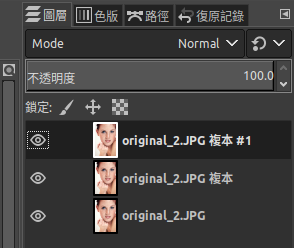
留言
發佈留言